
Внешний вид и эргономика
Если сравнивать с предыдущим поколением ноутбука, то внешний вид Dell XPS 13 7390 не претерпел вообще никаких изменений, так что особо долго рассуждать об этом не будем – лишь вкратце напомним что к чему. Большая часть корпуса сделана из металла – это две прочные и достаточно толстые пластины на крышке и нижней части ноутбука.

Поверхность матовая, отпечатки пальцев на ней вообще не видно. Между металлическими пластинами – «прослойка» из углепластика. Из него сделаны рамка вокруг дисплея и рабочая панель. Материал легкий, прочный, красивый и немного маркий, но текстура «под карбон» следы от рук маскирует, и стираются они легко.
По столу ноутбук во время работы не «ездит» туда-сюда благодаря двум длинным и тонким резиновым ножкам на нижней стороне компьютера. Крышку можно откинуть назад примерно на 135 градусов и зафиксировать в любом из промежуточных положений – металлические шарниры хорошо её держат. Для работы с ноутбуком на коленях такого диапазона в подавляющем большинстве случаев достаточно.

Кстати, рабочую панель крышка не перевешивает, и это довольно важный момент: всё-таки Dell XPS 13 7390 – один из самых тонких и лёгких ноутбуков в своем классе, здесь над балансом действительно пришлось потрудиться отдельно. Во всех конфигурациях компьютер весит 1,23 килограмма.

Поскольку форма корпуса клиновидная, то толщина варьируется в пределах от 7,8 до 11,6 мм. В закрытом виде площадь ноутбука можно сопоставить с площадью обычного листа А4. Всё это явно намекает на то, что носить с собой такой компьютер можно куда угодно хоть каждый день – он очень компактный и лёгкий.

Интерфейсы и коммуникации
Издержки минимализма и компактности – отказ от «больших» портов на корпусе ноутбука. Для полноразмерных USB места на боках Dell XPS 13 7390 из-за его небольшой толщины просто не осталось, так что всё сводится к постепенно завоёвывающему мир Type-C. И если года полтора назад это действительно было проблемой, то сейчас стандарт стал вполне себе массовым – победа не за горами.
На левой стороне компьютера находится крепление для защитного замка, рядом с ним – два USB Type-C с поддержкой Thunderbolt 3.

Тут же маленькая кнопка, нажав на которую можно узнать об оставшемся заряде батареи не включая ноутбук. Рядом с ней загорится от 1 до 5 крошечных светодиодов, каждый горящий – это 20% батарейки. Ну или они вообще не загорятся, и тогда надо будет подключать лэптоп к розетке.

На правом торце Dell XPS 7390 есть вход для наушников, USB Type-C с поддержкой DisplayPort и слот для карт памяти microSD.

Заряжать компьютер можно от любого из трёх имеющихся разъёмов Type-C. Для того, чтобы пользователю не пришлось думать о том, где бы найти переходник с USB Type-C на USB Type-A после покупки нового XPS 13, фирменный переходник обязательно включается в комплект поставки.
За передачу данных отвечает совсем свеженький Wi-Fi адаптер Killer AX1650 от Rivet Networks. По словам разработчиков, он стал первым в своём классе решением с поддержкой Wi-Fi 6, приход которого в массы уже совсем не за горами. Этот двухантенный модуль обеспечивает теоретическую пропускную способность в 2,4 Гбит/c и, конечно же, поддерживает Bluetooth 5.0. Почитать про него подробнее можно на сайте производителя. На наш взгляд, довольно забавным является тот факт, что это фактически решение для геймеров, которые очень требовательны к качеству и стабильности коннекта. И оно пришло в ноутбук бизнес-серии.
Устройства ввода
Пользователям предыдущих ноутбуков серии клавиатура Dell XPS 13 7390 будет абсолютно знакома – пока что разработчики решили ничего не менять. Соответственно, и моменты, к которым можно придраться, ровно те же. Дискомфорт некоторым пользователям могут доставить совмещённые с PgUp и PgDn узкие стрелки. Ну и русская локализация пока по-прежнему выглядит не идеально – со своей стороны мы продолжаем напоминать об этом сотрудникам глобального офиса.

Но если абстрагироваться от этих моментов и сконцентрироваться на самом важном – наборе текстов, то тут клавиатура компьютера будет только радовать. Ход клавиш ожидаемо довольно короткий, но уровень сопротивления отчётливо ощутим, и случайных срабатываний практически не происходит, печатать очень комфортно.
При этом окружающие не будут жаловаться на то, что кнопки клацают – наоборот, они довольно тихие. Подсветка, конечно же, есть, и тут всё по классической схеме: два уровня плюс возможность выключить диоды. Значительной миниатюризации подвергся только самый верхний ряд клавиш с Esc, F1-F12, Home, End и Delete. Между F и дополнительными функциями кнопок вроде регулировки яркости и звука можно переключаться при помощи Fn Lock. Как и всегда, обзоры тестируемых ноутбуков мы всегда обязательно набираем именно на их клавиатуре. Ни на один XPS во время этого жаловаться пока не приходилось – всё очень удобно.

Тачпад тоже давно знакомый – это относительно компактная в силу небольших размеров ноутбука сенсорная панель размером 10,5х6 сантиметров. У неё идеально гладкая поверхность, по которой палец скользит как по маслу, причём на экране движения обрабатываются так же точно и своевременно. В итоге размер, возможно, будет оптимальным не для всех, но на комфорт жаловаться точно не придётся – мышку этот тачпад заменяет в дороге просто отлично.
Сканер отпечатков пальцев, встроенный в кнопку включения компьютера, кстати, никуда не делся.

Дисплей
Dell XPS 13 7390 – компьютер при выборе модели которого недостаточно ориентироваться только на конфигурацию «железа», экран тут тоже очень важен. Пользователям доступны три варианта на выбор – с разрешением 1920х1080, с разрешением 1920х1080 и поддержкой сенсорного ввода, а также с разрешением 3840х2160 и сенсорным вводом. Первые два варианта логично выбрать, если вам важна максимальная автономность (энергопотребление панели «по паспорту» – 2,9 Вт) – в Full HD версиях XPS 13 действительно демонстрирует очень впечатляющую «живучесть». Ну а версия с 4K UHD панелью (5,41 Вт) – более удобное решение для работы с графикой, перегруженными различными элементами управления интерфейсами программ ну и для тех, кто просто любит, когда картинка идеально резкая: плотность точек составляет 331 ppi против 166 ppi на FHD матрицах.

Предельный уровень яркости во всех случаях одинаковый – 400 нит, углы обзора практически максимальные – 89 градусов, с какой стороны ни посмотри. Если смотреть слева и справа, то цвета не меняются, если смотреть под очень острым углом сверху или снизу, то белый цвет может стать немного теплее, чем есть на самом деле. Уровень контрастности – 1000:1, работать с XPS 13 7390 на улице можно и нужно. Охват цветового пространства sRGB у всех IPS-матриц полный, так что для серьёзной работы с изображениями и графикой лэтоп подойдёт.
Также на всякий случай напомним о крайне небольшой толщине рамок вокруг экрана XPS 13 7390. Фактически, именно благодаря этому устройство и получилось таким компактным – раньше подобными размерами могли похвастаться разве что 11-дюймовые ноутбуки. Теперь, безусловно, «почти» безрамочных решений в том же классе на рынке уже довольно много, но всё-таки приятно осознавать, что тут Dell была одной из первых компаний.
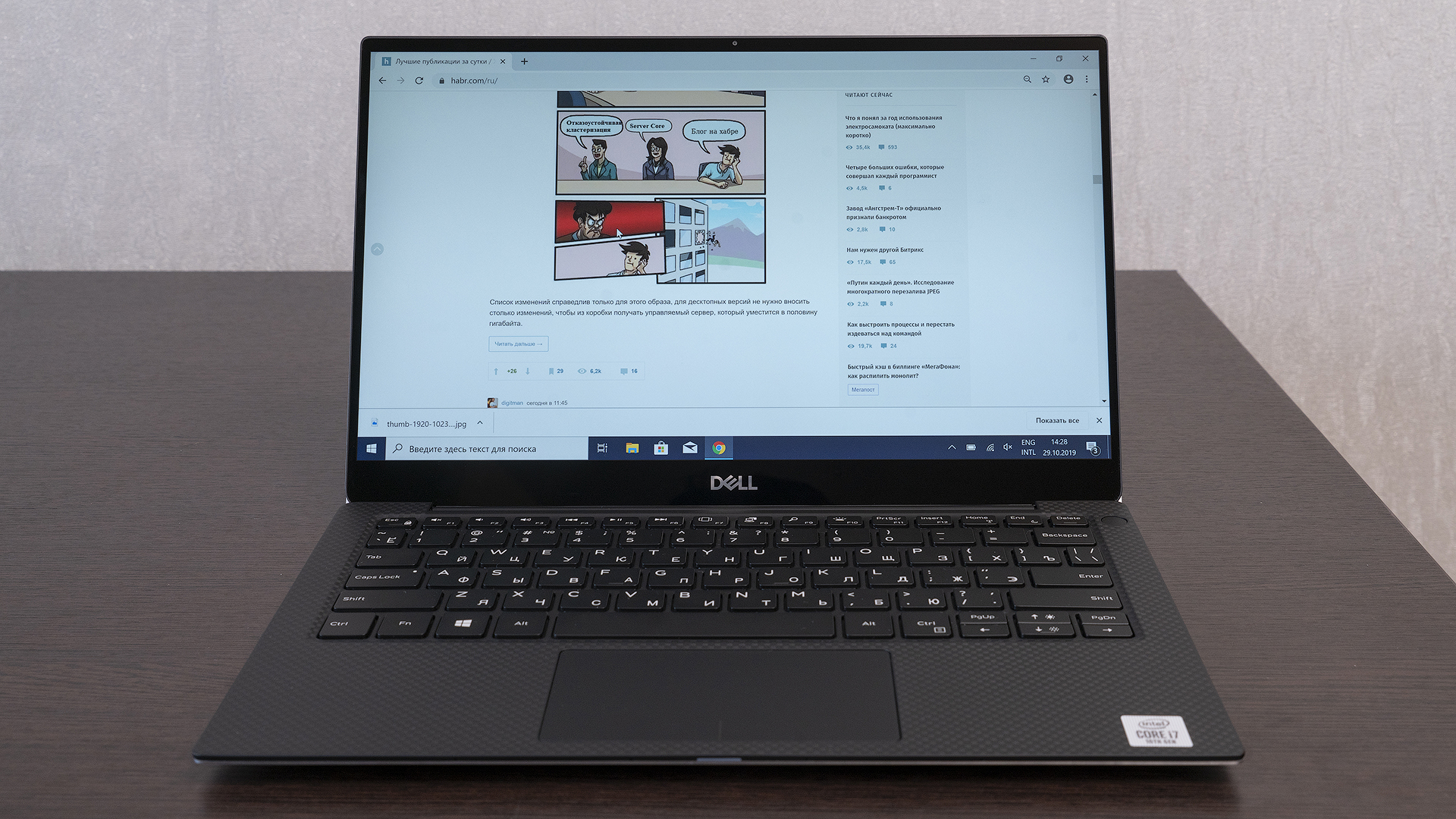
Как и многие наши ноутбуки, Dell XPS 13 7390 тоже поддерживает набор технологий Dell Cinema. Во-первых, это улучшение аудио при помощи технологии Waves MaxxAudio Pro. Во многом благодаря ей звук из динамиков здесь весьма чистый и громкий без хрипов на максимуме. К слову, звук в наушниках, подключенных к ПК, тоже становится лучше. И эквалайзер есть.

Во-вторых, это программа CinemaColor, которая позволяет переключаться в специальные цветовые режимы для просмотра фильмов, анимации или спортивного контента. Плюс есть четвёртый вариант с приглушёнными оттенками (особенно в области синего спектра) для работы ночью. При этом в каждом из режимов можно вручную «докрутить» насыщенность, цветовую температуру и контрастность на свой вкус.

Веб-камера находится на верхней рамке над дисплеем. Два поколения назад этот модуль сюда интегрировать было физически невозможно, но начиная с XPS 13 9380 объектив вернулся туда, где и должен быть. Правда, в целях минимизации модуля пришлось немного пожертвовать его характеристиками: камера «видит» картинку не в Full HD, а в HD разрешении, максимальная частота кадров в секунду – 30. Впрочем, наш собственный опыт и опыт наших заказчиков показывает, что в подавляющем большинстве случаев для нормальной конференц-связи этого достаточно.

Аппаратная составляющая и производительность
Все доступные модификации Dell XPS 13 7390 оснащаются низковольтными процессорами Intel Core 10-го поколения Comet Lake-U. Как и предыдущее поколение, новые чипы построены на базе 14-нм техпроцесса и оснащаются уже ранее знакомой всем нам графикой UHD Graphics. То есть на существенный прирост мощности рассчитывать не приходится, хотя базовые частоты чуть выросли. Самая значимая новость относительно Comet Lake-U – это появление в линейке 6-ядерного CPU с поддержкой 12 потоков вычислений. Его базовая частота ниже, но при этом по бенчмаркам на производительность одного ядра это негативно не влияет, а многоядерная производительность оказывается ожидаемо выше.

Собственно, именно этим самым 6-ядерным i7-10710U (1,1-4,6 ГГц) и оборудована самая «топовая» версия Dell XPS 13 7390. В остальных вариантах в ультрабук устанавливаются 4-ядерные i7-10510U (1,8-4,9 ГГц) и i5-10210U (1,6-4,2 ГГц). Для рынков некоторых других стран также есть вариант с двухъядерным i3-10110U (2,1-4,1 ГГц), но в Россию он поставляться не будет. Объём оперативной памяти XPS 13 7390 с i5 и i7 может составлять 8 или 16 ГБ, в обоих случаях она работает в двухканальном режиме. Минимальная ёмкость SSD теперь начинается не со 128, а с 256 ГБ, максимальный базовый вариант для России – 512 ГБ.
Конечно, нам бы самим очень хотелось вживую прогнать через все бенчмарки именно версию лэптопа с новым шестиядерным низковольтным i7, но для теста пришла модификация с четырёхядерным i7-10510U, 16 ГБ памяти, SSD на 512 ГБ и 4K-дисплеем. Так что все приведенные ниже данные справедливы именно для неё.
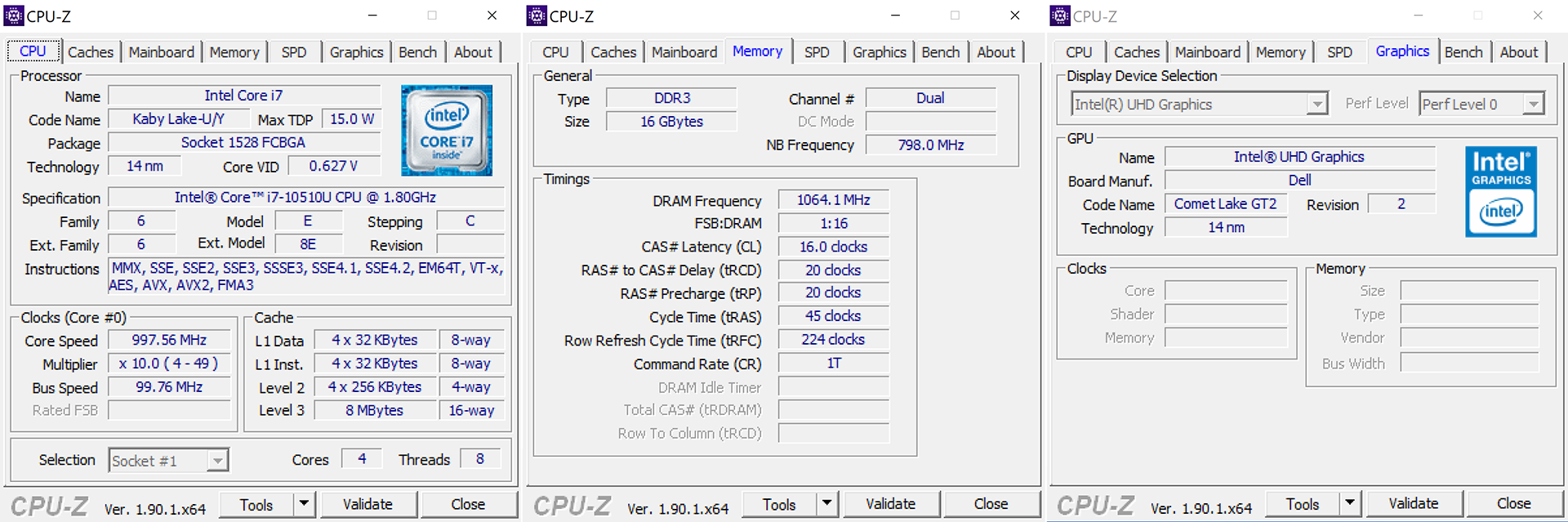
Для начала смотрим производительность CPU в Cinebench R15. От Intel Core i7-8565U, который использовался в XPS 13 9380, отличий ожидаемо особо нет. Но если добавить в график результаты, которые выдаёт шестиядерный i7-10710U, то появляются определённые поводы для размышлений – прирост весьма заметный.

При сравнении XPS 13 9380 (i7-8565U) с XPS 13 7390 (i7-10510U) с SSD и одинаковым объёмом «оперативки» в тесте общей производительности PC Mark 10 картина очень похожая. Существенным отрыв более новой модификации ультрабука не назовёшь, но в целом результаты всё такие же стабильно высокие. Сомнений в том, что машина успешно справится со всеми офисными задачами не возникает. Не сильно перегруженная слоями 2D-графика и разрешение 4К также помехой не становятся.

Ну а с производительностью графического ядра всё предсказуемо даже просто «на бумаге». Раз уж оно одинаковое и в Comet Lake-U, и в Skylake-U, то и в тестах результаты одинаковые. Но в данном случае сама концепция ноутбука не предполагает более сложных задач, чем запуск «тяжелого» видео и, возможно, несложный быстрый монтаж какого-нибудь ролика с мобильного телефона. Плюс, конечно, подключение внешних мониторов. И для этого возможностей Intel UHD Graphics хватает. Для более сложного продакшна на выезде у нас есть XPS 15 с мощными чипами серий H/HK 9-го поколения и дискретной графикой. Плюс множество вполне доступных игровых ноутбуков G-серии – такие варианты тоже нередко выбирают, например, для выездного монтажа.
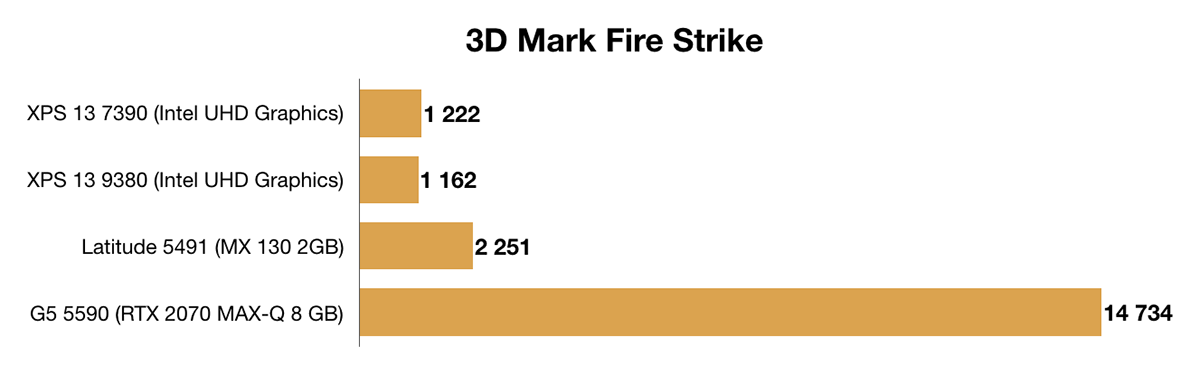
Со скоростями у использованного в нашей модификации XPS 13 7390 SSD-накопителя всё хорошо:

Теперь поговорим о нагреве корпуса во время длительной работы. В случае с нашей тестовой конфигурацией ни на одной его части не достигается такая температура, чтобы руки испытывали хотя бы минимальный дискомфорт. Он остаётся просто тёплым даже после 15-30 минут стресс-теста в AIDA64. Можно смело ставить лэптоп на колени и работать: опять же, они будут ощущать лишь лёгкое тепло, но не горячий или, тем более, обжигающий металл нижней стороны крышки.
Во время работы в нетребовательных программах ноутбук не издает звуков вообще. Во время обновлений или какой-то не очень сильной нагрузки вентилятор может включиться, но если не прикладывать ухо к клавиатуре, то слышно его едва-едва. При серьёзной нагрузке, конечно, кулер слышно уже отчётливо – уровень шума может преодолеть отметку в 40 Дб, но для этого нужно очень постараться, если мы говорим о реальных пользовательских сценариях работы, а не абстрактных тестах. Раскрутить кулер до максимальной скорости можно разве что стресс-тестами, монтажом и рендерингом, для которых эта машина не предназначена, и, конечно, компьютерными играми, для которых ультрабук тоже не создан. Но всё равно это будет не раздражающий свист, а спокойный и равномерный шум сильно раскрученных лопастей, никаких неприятных завываний.
В AIDA64 отдельный стресс-тест всех ядер CPU стабилизируется примерно через 2-3 минуты. Поначалу показатели ожидаемо гуляют туда-сюда и есть заметный троттлинг, но затем конкретно в нашей тестовой конфигурации мы получили ровные 67-70 градусов температуры и частоту в 3,2 ГГц.
Если обеспечить полную загрузку процессора, включая графическое ядро, то средняя температура процессора во время теста будет ниже – 60 градусов, вентиляторы будут жужжать чуть тише, а средняя частота зафиксируется на отметке 1,68 ГГц. Это чуть ниже базового значения в 1,8 ГГц, но остаётся простор для более тонкой ручной настройки. Ну и не забываем, что это всё-таки экстремальный искусственный сценарий работы.
Возможности для апгрейда
К выбору модификации Dell XPS 13 7390 нужно подходить ответственно. Практически все компоненты распаяны на материнской плате компьютера, и все 13-дюймовые лэптопы с претензией на хороший уровень портативности постепенно идут в эту сторону. Вот такая картина предстанет перед вами, если вы открутите 8 винтов и снимете нижнюю крышку лэптопа.

Единственное, что можно заменить, – это SSD накопитель. Подойдёт любая альтернатива в форм-факторе M.2 2280.

А вот так выглядит система охлаждения процессора: два кулера с небольшим диаметром плюс радиатор и тепловые трубки.

Автономность и время зарядки
Во всех модификациях Dell XPS 13 7390 используется одинаковый аккумулятор на 52 Вт*ч (6500 мАч). Как и раньше, заряжать ПК можно через любой из трёх портов USB Type-C, а в комплект поставки входит очень лёгкий и компактный адаптер на 45 Вт. Весит он всего 250 граммов, во время транспортировки вокруг основной части можно очень удобно смотать ту часть шнура питания, которая идёт от адаптера к лэптопу.

Вроде бы всё такое же, как и у XPS 13 9380, но время работы получается разное. Например, при тесте предыдущей модели полгода назад в режиме непрерывного воспроизведения Full HD видео с максимальной яркостью и включенным Wi-Fi мы получили всего 3 часа автономной работы, в то время как XPS 13 7390 в аналогичном сценарии проработал более 7,5 часов. В обоих случаях это были версии с 4К-дисплеями, а в программе Dell Power Manager был выбран режим работы «Оптимизированный».
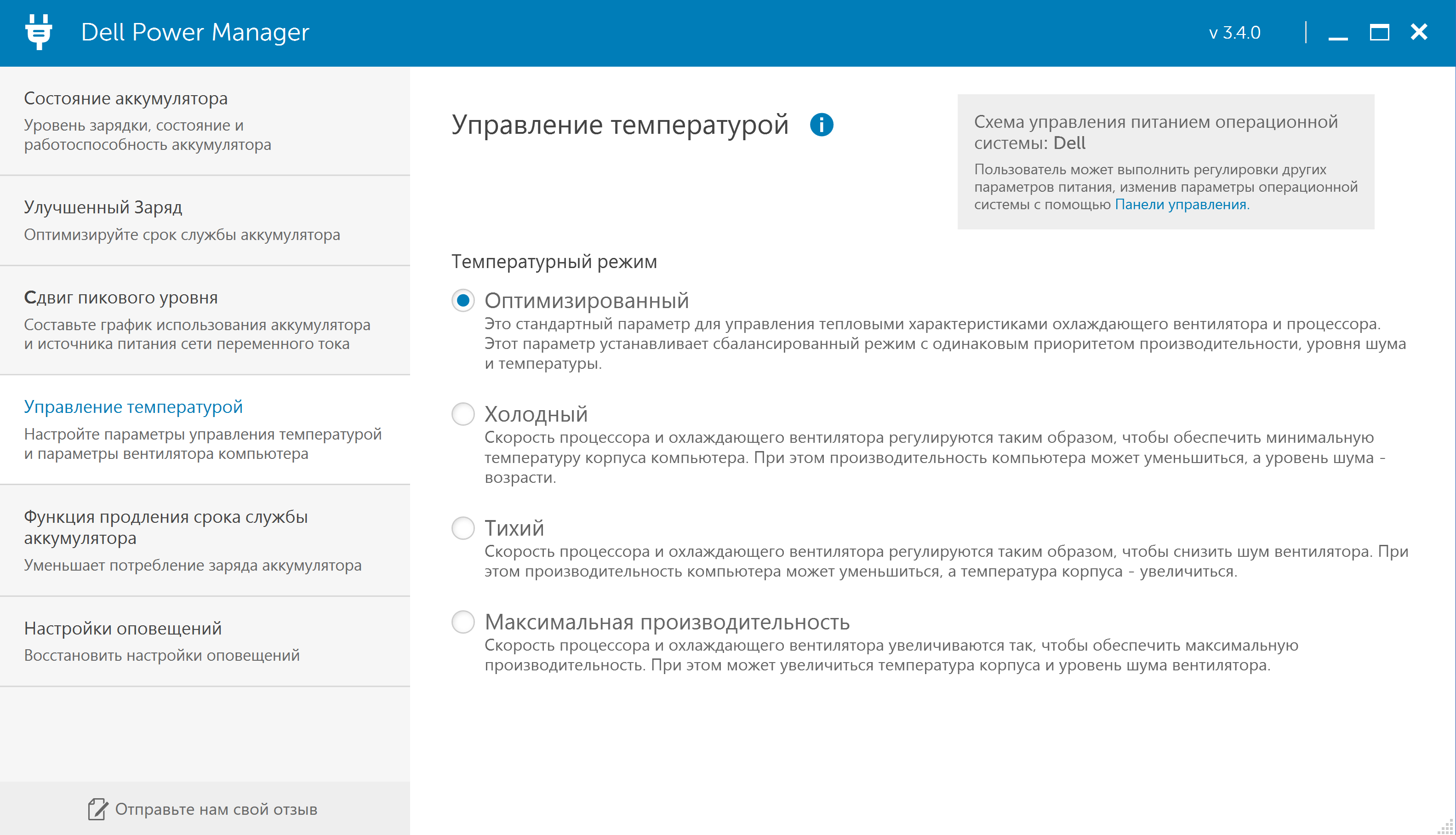
В смешанном режиме работы (мессенджеры, офисные программы, видео, почта, браузер, презентации) явно можно рассчитывать на 5-6 часов вдали от розетки даже с таким требовательным к электропитанию дисплеем. Ну а модификация XPS 13 7390 с FHD-экраном должна работать как минимум в 1,5 раза дольше: если автономность у вас в приоритете, то лучше обратить внимание именно на неё.
Время полной зарядки ноутбука с 0 до 100% по нашим замерам составило 1 час и 50 минут.

Резюме
Dell XPS 13 7390 не задумывался как революционный продукт. В этом году эта роль досталась трансформируемой версии этого же гаджета (называется тоже XPS 13 7390 только с добавкой «2 в 1»), о которой мы непременно расскажем подробно чуть позже. В классическом же форм-факторе акцент сделан на сохранение уже имеющихся особенностей, за которую серию XPS пользователи любят, и новые процессоры Intel Core 10 поколения.
Для тех, кто сталкивается с требовательными к количеству ядер задачами, появилась специальная модификация с шестиядерным i7-10710U, в остальных случаях о существенном приросте мощности по сравнению с чипами U-серии 8-го и 9-го поколения речи не идёт, но зато можно говорить об улучшенной автономности и сниженном уровне нагрева, что весьма немаловажно.
Безусловно, обладателям XPS 13 9380 обновляться вряд ли стоит. Тем, у кого есть XPS 13 9370, вероятно, тоже. Но если у вас более старая версия лэптопа или в целом стоит вопрос о покупке 13-дюймового ультрабука, то среди этих трёх вариантов лучше выбрать именно XPS 13 7390 – разницы в стоимости на данный момент практически нет.
Стартовая цена базовой конфигурации Dell XPS 13 7390 – около 95 тысяч рублей. В ней ПК оснащается Full HD дисплеем, процессором Intel Core i5-10210U, SSD на 256 ГБ и 8 ГБ оперативной памяти. В 108-110 тысяч рублей обойдётся вариант с таким же экраном, но при этом оснащённый SSD на 512 ГБ, 16 ГБ RAM и чипом Intel Core i7-10510U. Одна из «топовых» конфигураций с 4К-дисплеем как в этом обзоре обойдётся примерно в 120 тысяч рублей.

Комментарии (85)

dude_sam
07.11.2019 13:19А док-станция для него есть?

DellEMCTeam Автор
07.11.2019 13:29Да, есть несколько универсальных фирменных вариантов. Вместе с ценами можно посмотреть вот здесь.

JustinWorker
07.11.2019 13:30«благодаря двум широким и тонким резиновым ножкам»
Это как? Ножки Шредингера :D

Ankoroid
07.11.2019 13:31А вечная беда Dell — Coil Whine, присутсвует?

DellEMCTeam Автор
07.11.2019 13:32В тех нескольких образцах, которые были у нас на тестах, в этом плане всё было в порядке – ничего не свистит.

edogs
07.11.2019 13:41Для 13.3" как по нам 1.3кг многовато. У lg и асуса эту диагональ можно в весе до 1кг найти, а 17-ка у лыж аккурат те же 1.3кг весит.
В целом радует что на 10710u начали появляться ноутбуки, если практическая работа будет сравнима с результатами тестов, то вполне себе вариант для апгрейда, при чем даже с kaby lake-r и не дожидаясь ice lake
p.s.: Жалко что сенсорный вариант тоже раскрывается только на 135 угол, если бы можно было перевернуть в планшет…
DellEMCTeam Автор
07.11.2019 13:51Есть XPS 13 7390 «2 в 1» – там экран полностью откидывается назад, и внутри как раз процессоры Ice Lake. Только вес чуть больше – 1,33 кг, но это такое дело, что важен баланс. Всё же даже чипы U-серии в компактных корпусах нагреваются довольно заметно, а если ещё сильнее уменьшить габариты и вес, то и пользователю может быть некомфортно из-за шума и температуры корпуса, и производительность снизится.

mimohodom
07.11.2019 16:27Мне бы наоборот хотелось чтобы сохранялся баланс между легкостью, жесткостью корпуса и компактностью. То есть вес самого ноута меня устраивает, а вот к примеру вилку от БП можно было сделать компактную как на БП макбука, вообще продумать конструкцию БП. Толстый кабель и огромная вилка нужна для офиса, а коли уже ноутбук позиционируется для работы вне офиса, то для ежедневной переноски в рюкзаке было бы неплохо иметь компактный БП.

noize
07.11.2019 13:49Ребята, вот серьёзно. Вы делаете отличные ноуты, которые позиционируются как Developer Edition(не конкретно модель на обзоре, но такой же по характеристикам), который поставляется с Linux Ubuntu в комплекте.
Какого ****** вы запилили в ноут, который официально поставляется с предустановленным линуксом, систему гибернации, которая с линуксом несовместима?
Более того, зачем вы поставляете ноутбуки для девелоперов с 4к touch-screen мониторами? Зачем мне этот тач скрин? Я не хочу себе ноутбук, в монитор котого я буду тыкать пальцами. Мне нужен ноутбук с хорошей матрицей, на который я просто поставлю linux mint и который просто будет работать.
Я сейчас нахожусь в поиске ноутбука и dell xps 15 я рассматривал как самый очевидный вариант. Но, почитав обзоры на реддите и других зарубежных ресурсах, стал более склоняться в сторону макбука.
crosser
07.11.2019 13:55Вы правы, 4к и тач это какой то маркетинговый высер. Тоже ищу ноут для девелопинга. Сейчас рассматриваю DELL inspiron 14 7490

DellEMCTeam Автор
07.11.2019 13:55Можете рассказать, о какой именно модели идёт речь? Уточняем т.к. у XPS 15 уже довольно много поколений. Передадим ваш отзыв разработчикам.

noize
07.11.2019 13:56Речь про модель dell xps 15 7590

DellEMCTeam Автор
07.11.2019 14:05Но его, кажется, пока не выпускают в виде Developer Edition. И у этой модели есть конфигурации с несенсорным Full HD экраном.

noize
07.11.2019 14:22Есть. Но вот рядом есть macbook pro с 2к монитором. В 2019 хотелось бы чего-то подобного от других вендоров.

Envek
07.11.2019 14:52+1Уже два года использую Dell XPS 15 9560 с самостоятельно установленным линуксом на борту. Тач-скрин отключил в биосе. До выхода Ubuntu 18.04 было тяжело — не всё заводилось из коробки, но на свежих версиях дистрибутива всё ок из коробки, хотя батарейка сжирается часа за 4 (не занимался оптимизацией потребления и установкой bumblebee — как раз он ломал режим сна). 4к монитор и мощный процессор очень радуют, к 2 кг веса привык (тяжеловато). Хороший ноут, рекомендую. Но свежие модели лучше покупать спустя полгода-год, когда завезут поддержку всех железок в ядро линукса.

noize
07.11.2019 15:03Я очень хочу купить себе Dell XPS 15, вкорячить туда линуха и рабоваться жизни. Но даже Ваш комментарий говорит не в пользу этого. Тут получается, что для тех, кто привык работать на линуксе и писать под линукс, особо выбора кроме как макбук и нет. Либо ты берёшь макбук и не знаешь проблем либо ты берёшь ноут от dell/lenovo/etc. и тайно надеешься что всё железо более-менее заведётся и будет сносно работать. Получается выбор без выбора.
Есть ещё system76, которые изначально ноутбуки поставляют с линуксом на борту и всячески пилят совместимость системы с железом, но они, к сожалению, в нашу страну не поставляют продукцию.
Envek
07.11.2019 15:23Увы, линукс на любом свежем топовом железе будет работать плохо. Я бы тоже был бы рад (и купил бы), если бы Dell снова запустили программу Developer Edition с предустановленной и оптимизированной убунтой. А лучше с дистирибутивом оной для установки — мне нужно полное шифрование диска, которое из коробки мало где есть (у Manjaro установщик предлагает, у убунты, вроде, пока нет — приходится вручную по мануалам плясать с LUKS и LLVM).

lev
07.11.2019 20:15С 2012-го года сижу на XPS 13 (две разные модели). В принципе — никаких проблем, вот только у последнего ноута пришлось менять Wi-Fi карточку со штатного бродкома на интеловскую. В последних ядрах (5.х) опять что-то поломали и бродком раз в час рвёт соединение. Какое-то время я плясал с бубном, игрался с прошивками и параметрами, но потом плюнул и купил карту за 15 евро (Intel Corporation Wireless-AC 9260).

V1tol
08.11.2019 00:54А можете упомянуть модель ноутбука с броадкомовской картой (и модель карты, если можно)? Просто на некоторые броадкомы есть поддержка в macOS и нарисовывается кандидат для постройки хакинтоша )

lev
08.11.2019 15:23XPS 13 9350 (0704)
Broadcom BCM4350
Что касается «поддержки», то считается, что в linux карточка тоже работает. И оно относительно сносно работало какое-то время, с ядра 4.1 по 5.1. Но если вы планируете покупать б/у без гарантии, то продуктивнее просто поменять карту.

ClearAirTurbulence
07.11.2019 19:10+1зачем вы поставляете ноутбуки для девелоперов с 4к touch-screen мониторами?
— Далеко не все девелоперы так негативно относятся к 4к-дисплеям.
— Далеко не все потребители сабжа — девелоперы, не удивлюсь, если их даже меньшинство.
Зачем мне этот тач скрин?
Если он вам не нужен, можете им не пользоваться. Многие же не рассматривают сейчас ноутбуки без тач-скрина принципиально. Он очень удобен, например, когда нужно работать «в поле», где для мыши места не всегда найдешь.
Мне тоже не нравится, когда есть продукт, который мне чем-то не подходит, но нужно понимать, что есть я, а есть ЦА, и я в нее просто не попал.
noize
07.11.2019 19:13Далеко не все девелоперы так негативно относятся к 4к-дисплеям
Вы неправильно прочитали мой комментарий. Я наоборот, крайне позитивно отношусь к 4К монитору на ноутбуке. Основная претензия — тач-скрин. В идеале должна быть модификация с 4к экраном без тач-скрина.
ClearAirTurbulence
08.11.2019 02:11Отключаете его и все, если он вам так противен…
www.google.ru/search?q=turn+off+touchscreen+dell+xps&oq=turn+off+touchscreen+dell+xps
Yngvie
08.11.2019 12:40У меня у самого девайс с тачскрином, и менять буду снова на какой-нибудь 2-в-1.
Но думаю что основная претензия не в случайных нажатиях, а в том что 4к без тач скрина мог бы стоить дешевле.

nochkin
07.11.2019 20:02Что не так с touch'ем на ноутах? Touch — это ведь не единственный тип ввода.
У меня есть «2 in 1» с touch'ем как раз и я им достаточно активно пользуюсь. Вот и стало любопытно.
noize
07.11.2019 20:56С ним всё в порядке, просто я не хочу его себе. Я хочу иметь возможность выбрать ноутбук с 4к экраном и без тача. Производители ноутбуков сделать мне этого не дают, в частности Dell точно не даёт мне такого выбора. По-моему сейчас только Lenovo даёт выбрать 4к ноутбук буз тача.

nochkin
07.11.2019 21:23Разве это так критично? Ведь touch'ем можно не пользоваться.
Перефразирую: чем в работе отличается ноут с touch'ем, которым не пользуешься от ноута без touch'a?
noize
07.11.2019 21:28Просто мне некомфортно. Примите это как данность, не надо разбираться в причинах моей нелюбви к тач-скрину.

yroman
08.11.2019 02:13В работе — ничем. А вот вес с тач скрином больше чем без тач скрина. И да, даже 100 грамм имеют значение.

nochkin
08.11.2019 02:18Интересный критерий, кстати.
Правда, не уверен, что touch может весить так много. Там весь экран вроде как даже меньше будет. Но даже если 100 грамм важно, то есть машины чуть полегче как раз.
yroman
08.11.2019 02:21+1Я не знаю насчет Dell с его 13 дюймами, но вот X1 Extreme от Lenovo с тач скрином весит на 100-150 грамм больше. Да и просто нет желания переплачивать за вещь, которой никогда не будешь пользоваться.

nochkin
08.11.2019 02:52С ценой понятно, но тут не та ценовая категория. Я, например, не хочу переплачивать за выход audio или камеру, но они есть. Но это уж точно не «маркетинговый высер» сразу как тут почему-то написали выше.

crosser
07.11.2019 13:52Сделайте пожалуйста обзор про DELL inspiron 14 7490
в версии с мх150 и тб3 (на который предположительно можно посадить внешнюю видео)

vanyas
07.11.2019 14:30За эту цену macbook pro можно спокойно взять, в котором будет полноценный процессор,
лучше корпус, тачпад и экран как минимум, да и автономность скорее всего
mimohodom
07.11.2019 15:11+1Всё так, но всё же макбук будет стоит процентов на 20 дороже, плюс проблемная клавиатура никуда не делась.

Envek
07.11.2019 15:24Экран не факт, что лучше — 4к в макбуки вроде пока ещё не завезли. Ну и макось подойдёт не всем.

vanyas
07.11.2019 15:27Думаете на глаз реально отличить ретину макбука от 4к на 13" экране? Как бы сенсорный 4к не оказался хуже, ведь важно не только разрешение, но и яркость с контрастностью и цветовой охват.

zeolant
07.11.2019 15:40Есть мнение, что 4к не лучшим образом влияет на автономность. Поэтому, если важна автономность, то мак практически безальтернативен. Сам долго выбирал между мак про, dell xps и dell inspiron. Благо есть на работе XPS можно было пощупать. В конце концов остановился на маке. Все-таки автономность, качество тача и экран победили. Это при не сильно большой разнице в цене.

mimohodom
07.11.2019 16:56На мой взгляд 4к, для кодинга это немного оверкилл, отчасти из-за 16:9 соотношения сторон. Более практично 16:10 (как у маков 2560 на 1440) или даже 3:2 (как на Surface 3000:2000). Плюс многое зависит насколько хорошо ОС и приложения оптимизированны под конкретное разрешение экрана и соотношение сторон.

yroman
08.11.2019 02:16Там не нужен 4к, 2к макбуку хватает, на шрифты смотришь и любуешься. Что-что, а от экрана пятнашки макбука только положительные впечатления.
Я вообще не понимаю эту странную тенденцию других вендоров предлагать либо Full HD, либо UHD. Блин, дайте людям 2к, для 15 дюймового экрана этого более чем достаточно, плюс время работы от батареи не так страдает.
Fragster
08.11.2019 11:08У меня был latitude 14 дюймов с 2560х1440. Пиксели в шрифтах были видны.

yroman
08.11.2019 19:14У меня сейчас Lenovo X1 Carbon с WQHD матрицей, до этого был MBP 15'' с ретиной. На расстоянии 20-30 сантиметров от экрана (обычное рабочее) пикселизация не видна. При рассматривании с расстояния в 2-3 сантиметра пиксели заметить можно, но они настолько мелкие, что можно пренебречь. Пикселизацию FHD матрицы 15 дюймового лэптопа на рабочем расстоянии вижу прекрасно. Вашим глазам остается лишь позавидовать (ну и посочувствовать уже вам лично).

Stas911
09.11.2019 17:31Против Макоси я вижу главный аргумент, что MS Office там — это какое-то недоразумение. Даже я, весьма умеренный его пользователь, вижу нехватку некоторого функционала, что говорить о тех, у кого Офис — рабочий инструмент. Все наши манагеры только на винде по этой причине.

OS2
07.11.2019 14:35+2Сейчас пользуюсь полтора года XPS-13 9360. Жутко неудобно полное отсутствие видео выходов, постоянно требуется носить с собой переходники. У вас почему-то под видео-выходы места не нашлось, но зато для абсолютно не нужного индикатора заряда батареи — место есть. Также, как и во всех XPS'ах, очень не надежные батареи, летят аккурат после окончания на них гарантии (у меня выходили из строя 3 раза на 2 ноутбуках), стоимость ремонта обходится в 12К рублей и ожидание в 3 недели.

Rebeiro
07.11.2019 14:42-2на 13 дюймах, глаза ломать только

ClearAirTurbulence
07.11.2019 21:03+2Зато таскать удобно. Не всем нужна 15" бандура. Некоторые считают, что работать комфортно можно только на нормальном ПК с нормальным дисплеем дюймов минимум на 24. А не «перебиться в дороге» как раз удобнее маленький ноут.
Тут вообще красота — цепляешь его за TB3 к доку или нормальному монитору, и в путь.

Fragster
07.11.2019 15:13Имею предыдущую модель. Не устраивает только отсутствие home/end через fn+< и fn+>, поставил костыль через autohotkey. Периферию (два монитора, проводную сеть, колонки) подключаю через док wd15. Текст на основном экране 4к при масштабе 250% просто бомбически выглядит — кодить очень приятно.

mimohodom
07.11.2019 15:20Уважаемый, два вопроса по поводу Dell XPS 13,
1) стоит ли переплачивать за 4к экран? В основном сижу в VS Code + Chrome
2) можно ли заряжать через usb-c зарядкой от макбука с PD?
Envek
07.11.2019 15:29- Тут надо смотреть самому, своими глазами, причём довольно долго (поработать пару часов). Мне дико нравится 4к экран и после покупки Dell XPS пришлось менять внешний монитор тоже на делловский 4к — разница в качестве картинки резала глаз — к хорошему привыкаешь.
- Мой Dell XPS 15 9560 заряжается от маковских type-c зарядок, но не от всех. Всякий «серяк» не воспринимает.

Fragster
07.11.2019 15:441) лично мне 4к на 13 дюймах в кайф. повторюсь — масштаб 250%, некоотрые приложения неправильно отрабатывают изменение dpi монитора (например телеграм, или даже уведомления винды), которое бывает при подключении дока.
2) ну если там полноценный usb-pd — то да (хотя надо бы проверить). А то у мака и тандербольт недоделанный какой-то, не позволяет к одному выходу два монитора подключить… Вроде должно быть не меньше 45 ватт.

mimohodom
07.11.2019 15:16+1Если добавить экран 16:10 (так же как на XPS 2in1, 1920x1200) то получится близкий к идеальному ультрабук.
P.S. Ну ещё бы БП делали с маленькой вилкой как у макбуков, а удлинитель клали в комплект.

nestorl
07.11.2019 15:23+1батарея вздулась после 2х лет работы, начало выгибать клавиатуру и тачпад
хорошо что ноут в компании выдали а то 60$ на новую батарею
Envek
07.11.2019 15:32У меня на пятнашке спустя полтора года вздулась. Поменяли в сервисе прям при мне, но раскошелиться на стоимость батареи, увы, пришлось.

heathen
08.11.2019 16:28У меня одна сдохла до окончания гарантии. Вторая — постепенно погибает. Это всё из-за перегрева, похоже.

xsash
07.11.2019 15:58Кнопки PageUp и PageDown у кнопок управления курсором при работе сильно мешаются.
На младшей модели такого не было.

Astroscope
07.11.2019 17:56Давно зарекся покупать что угодно от Dell, когда самолично попался на том, что ноутбуки отказывались считать исправный родной блок питания родным, прекращали заряжать батарею и тем самым убивали ее. Случалось такое не только у меня, но и у знакомых, а потом и в интернетах читал обсуждения этой, как выяснилось, распространенной проблемы. Поскольку за последние лет десять минимум, а то и пятнадцать, это первый обзор Dell, который я читаю, то из-за вышеописанного опыта первым делом спрошу: он заряжается от любого PD блока достаточной мощности или только от своего родного и/или требует какой-то особый кабель?
Практически все компоненты распаяны на материнской плате компьютера
Грустно, но это уже мейнстрим, похоже.
Whuthering
08.11.2019 09:53С этим вообще беда. У меня на двух Dell'ах именно так и произошло, причем практически сразу же, как истекал срок гарантийных обязательств. С тех пор при выборе к ним не склоняюсь.

khorpyakov
07.11.2019 18:50+1У меня XPS 13. Прикупил себе ещё монитор Dell с Type-C. Некоторое время бук работал на питании от монитора через type-c. Очень удобно, но примерно через месяц после окончания гарантии вздулась батарея как пишут выше. В интернете не смог купить оригинальную батарею, пришлось купить китайский аналог (специально не брал дешёвую). Поставил, проработала она где-то месяц и в какой-то момент ноут тупо перестал её заряжать и начал мигать 4 жёлтые 1 белый: неисправна батарея, требуется замена. Проходил на зарядке пару месяцев, купил ещё один аккумулятор, с виду оригинальный (надпись Dell и прочее). Проходил 3 месяца, накатилось обновление и… бац! Такая же история. Ну я вынул/вставил аккум, он заработал. До следующего обновления. Походу по телеметрии вычисляют неоригинал. Ну ок, я готов отнести в сервисный центр. Где его взять? В Воронеже я так и не смог найти работающий сервисный центр. Дозвонится не получилось. Ехать в Москву, сдавать в ремонт и ждать 3 недели?
Сам ноут мне очень нравится, но в России саппорт никакой. Тут выше пишут что макбук лучше, с этим я поспорил бы. Плюс мака в том, что его починят в любой подворотне. А с dell считай вариантов отремонтировать нет.
DellEMCTeam Автор
07.11.2019 19:31В Воронеже у нас 6 авторизованных сервисных центров от четырех разных компаний. Полный список с адресами и телефонами можно посмотреть тут.

OzzyFox
07.11.2019 19:41Подскажите пожалуйста, будет ли поставляться версия с i7-10710u в Россию? Интересует версия с 16 гб и FHD без тача

sborisov
07.11.2019 21:15+1А как новый этот WiFi ведёт себя на Linux? Работает из коробки в Ubuntu ?

DaemonGloom
08.11.2019 06:19Заводится даже на 16.04 с подключением бэкпорта драйверов из нового ядра. На свежих должно работать сразу.

koropovskiy
08.11.2019 11:25что-то
вендорыреселлеры все напутали. Страшно брать.
В модели за 120к пишут Core i7 — 10510U, но 6 ядер… а в 10510 их 4
тактовая при этом 1.8 (как у 10510), но максимальная 4.7 (как к 10710)
а варианта с fullHD, но 6-ядерным процессором не будет?

Akarimov
08.11.2019 11:25"в комплект поставки входит очень лёгкий и компактный адаптер на 45 Вт. Весит он всего 250 граммов, во время транспортировки вокруг основной части можно очень удобно смотать ту часть шнура питания, которая идёт от адаптера к лэптопу"
Да точно, очень лёгкий и компактг.Всего 250 грамм и Очень удобно смотать) ребята вы серьезно.
негоже за ноут за 1500 баксов давать в комплект такую зарядку, да ещё с такой вилкой) ну это же прошлый век, сейчас же есть хорошие зарядки как у телефонов на 45в и выше. Купил себе такую, родная зарядка не нужна абсолютно.
Тоже имею делл хпс13 выпуск лето 18го. За год уже был в ремонте системы охлаждения (кулер сломался)
К спору мак и остальные ноуты, вот мак кидаешь в портфель и достанешь и работаешь а этот зараза не засыпает и например в аэропорту захочешь поработать сунешься за ноутом а он весь горячий трудится в в закрытом положении не спит или уже отработал в 0 )

MrShkot
08.11.2019 11:26А есть ли информация о появлении моделей с Home и End в нормальных местах? Через Fn вполне устраивает.
А то новая мода на малюсенькие кнопки в верхнем ряду — вызывает желание сделать что-нибудь нехорошее с дизайнером.
Fragster
08.11.2019 12:51Починил с помощью autohotkey и синей изоленты: gist.github.com/FragsterAt/7ba0616ae8e0f0e11ae981bfdea7e23a

antonryzhov
08.11.2019 11:55Пользуюсь около года трансформером XPS 9575. До этого пользовался Fujitsu LIFEBOOK UH572.
Мне как программисту очень не хватает полноразмерных стрелок и ряда клавиш PgUp/PgDown/Home/End справа. В остальном ноут отличный, Linux на нем стабильно работает только с ядром 5.3.

Z-E-T-A
08.11.2019 14:54В последней ссылке за 120 тысяч на странице магазина в характеристиках написано, что максимальный объем RAM 32Gb (установлено при этом 16Gb). Судя по обзору расширить оперативную память нельзя. Где правда?

DellEMCTeam Автор
08.11.2019 14:56Правда однозначно в обзоре, а на странице магазина в этом плане ошибка – объём RAM в XPS 13 7390 расширить нельзя, можно только заменить SSD.



xkondorx
А когда будет продаваться в России?
DellEMCTeam Автор
Уже вовсю продаётся. В конце есть ссылки на три конфигурации в одном из магазинов. В варианте «2 в 1» тоже уже в продаже.